pdf删除空白页方法合集:这5个简单方法新手都在用,建议收藏
- 来源: 金舟软件
- 作者:cheerup
- 时间:2025-03-06 18:06:03
相信无论您是大学生还是打工人,对于pdf文件都不会陌生。pdf文件格式因其跨平台、不易编辑的特性,成为了当下日常工作学习生活中流行的一种文档。pdf文档不易被编辑,比如最近有小伙伴提问:pdf怎么删除空白页?其实删除PDF中的空白页不难,下面分享几个快速删除pdf空白页的方法,希望可以帮到你,有兴趣的小伙伴们快点一起学起来吧!


删除pdf空白页方法一:金舟PDF编辑器
金舟PDF编辑器支持多种PDF编辑处理功能,支持编辑图像,比如:插入、删除、旋转,裁剪等;还可以对页面进行提取和裁剪、更改文本,调整段落间距,文字间距等。支持多个文档合并成PDF,PDF文档排版、编辑、插入轻松驾驭,界面布局清晰明了,编辑上手速度快。
删除pdf空白页的详细操作步骤如下:
第一步:下载安装好金舟PDF编辑器后,双击打开软件,点击“打开PDF文件”;
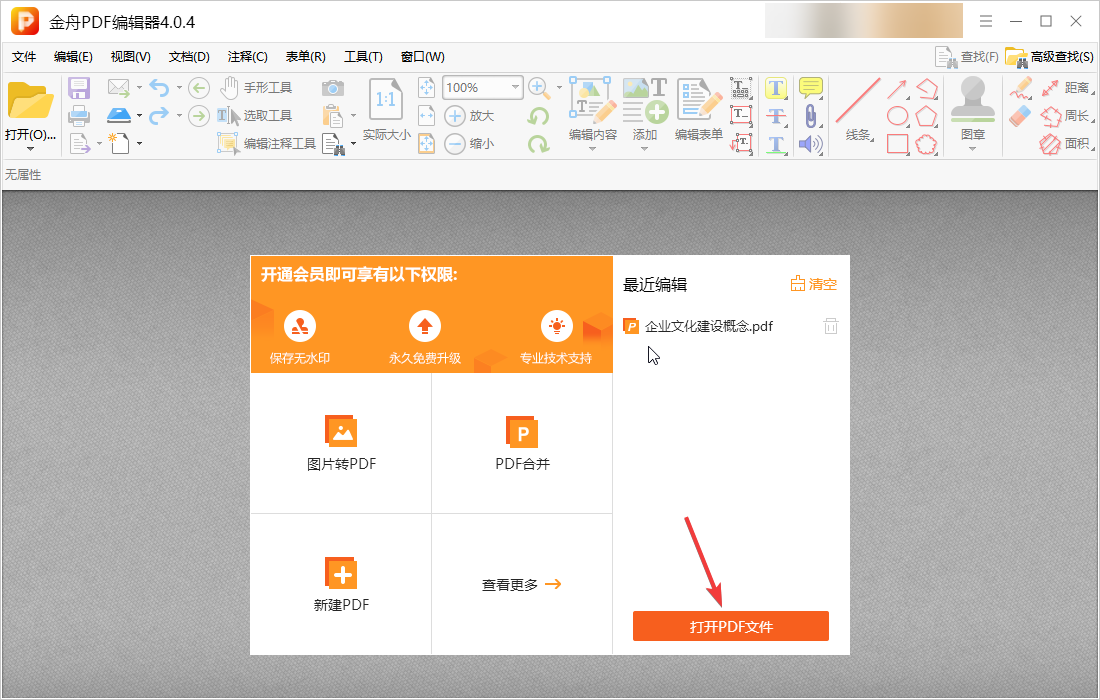
第二步:在左侧缩略图中,下拉找到空白页,单击鼠标右键选择“删除”;
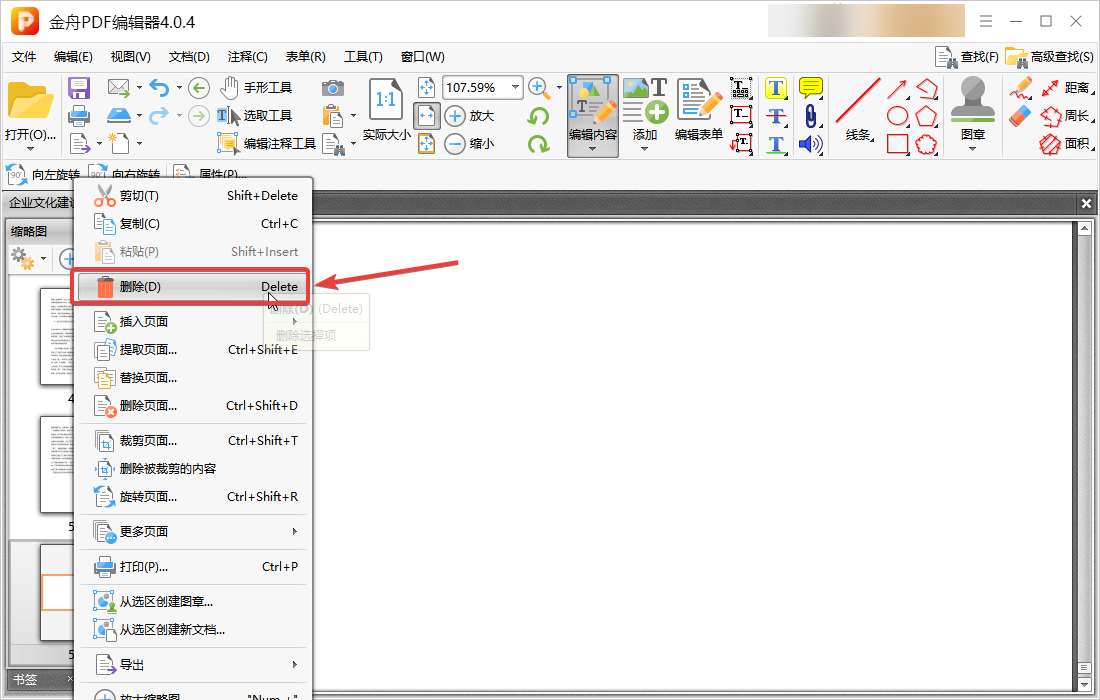
第三步:记得点击保存文件就可以了。
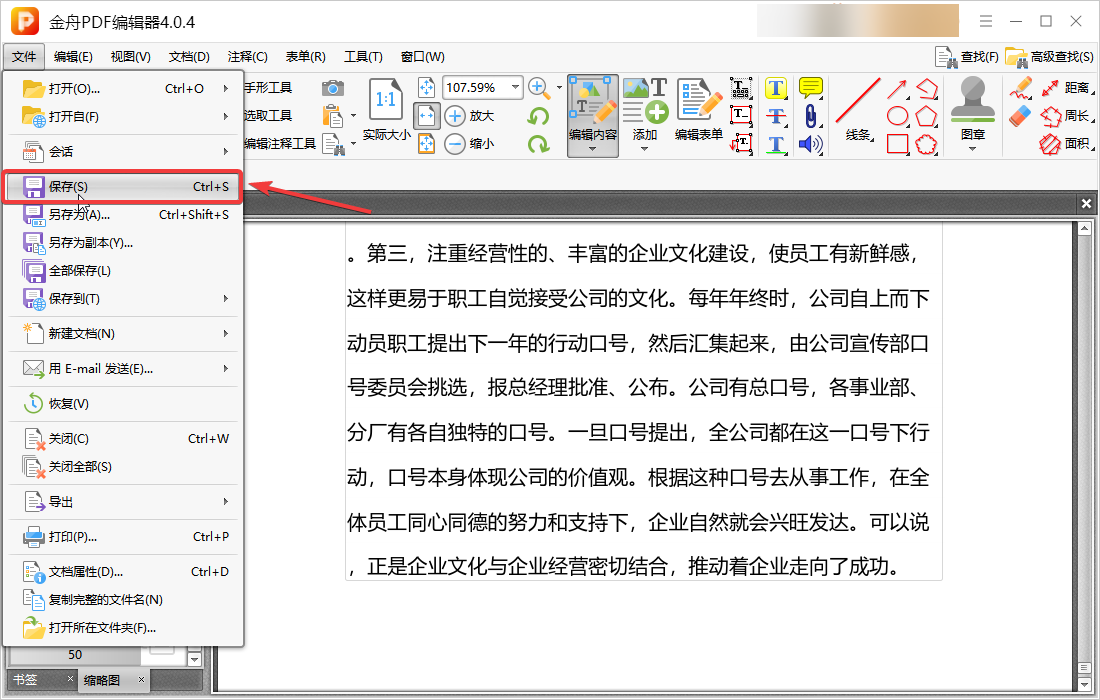
删除pdf空白页方法二:ILovePDF
ILovePDF提供了删除空白页的在线服务。只需上传你的PDF文件,按照网站指引选择删除空白页的功能,稍等片刻,下载处理后的文件即可。
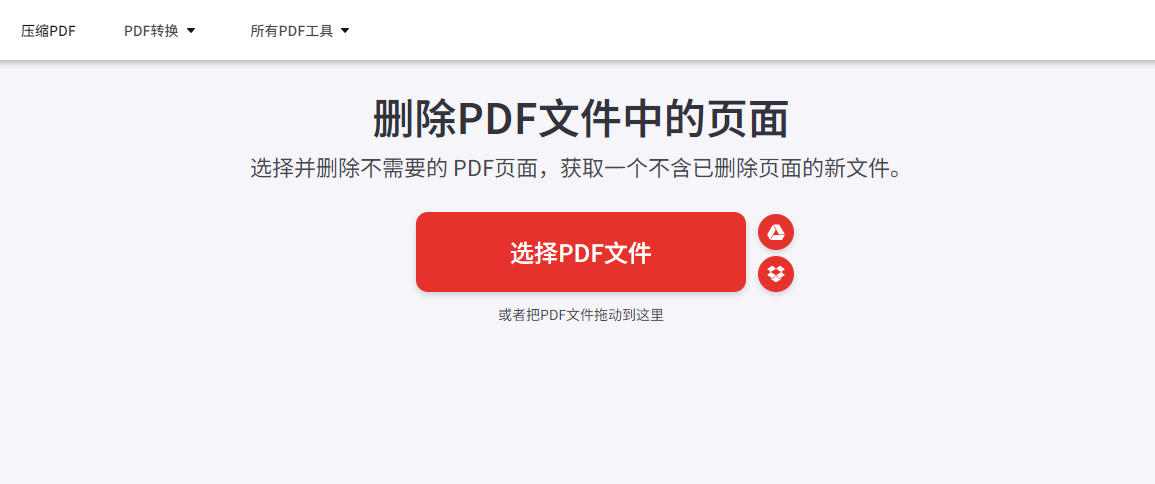
删除pdf空白页方法三:Smallpdf在线工具
Smallpdf拥有丰富的功能,包括PDF转换、合并、拆分、压缩、编辑等,满足您在处理PDF文件时的多种需求。删除pdf空白页简单步骤:选择pdf编辑功能——选择空白页面——点击删除——点击下载文件。
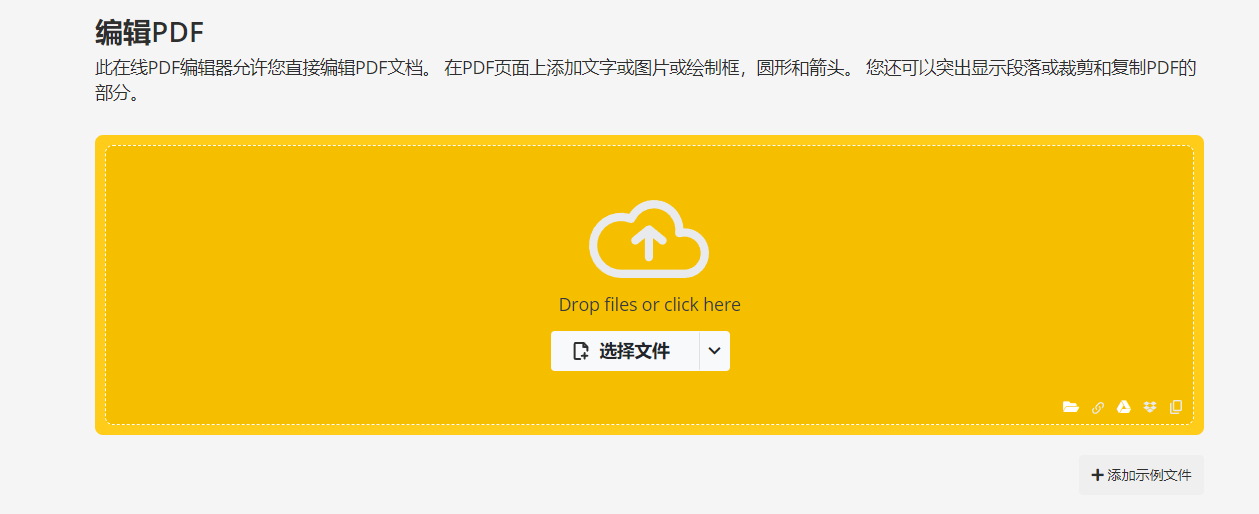
删除pdf空白页方法四:使用编程语言
如果您是一名程序员,或者对编程有一定了解。可以尝试使用Python等编程语言结合PyPDF2、PdfPlumber等库来删除PDF中的空白页。这种方法需要一定的编程基础,但灵活性极高,可以根据你的具体需求进行定制化操作。
删除pdf空白页方法五:PDF转换Word工具——金舟PDF转换器
金舟PDF转换器是一款简单好用的pdf转换工具,支持pdf与Word互转。在将PDF转换为其他格式Word前,能够自定义页面转换,就可以删除空白页那一页了。转换删除空白页完成后,再转成pdf格式就可以了。
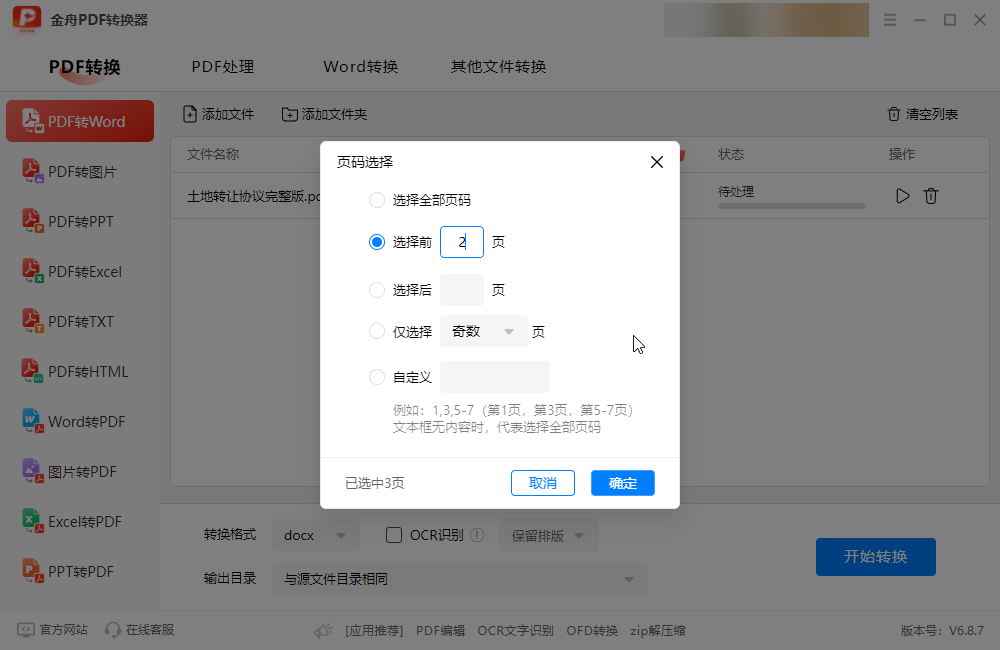
总结:以上就是小编给大家分享的5个删除pdf空白页的方法介绍了,希望从这篇文章您能收获一些PDF知识。无论您是新手还是专业选手都可以试试以上的几个pdf编辑方法,可以更好地帮助您解决办公效率难题。更多关于pdf编辑难题,可以关注金舟软件官网!
推荐阅读:







































































































 官方正版
官方正版
 纯净安全
纯净安全








